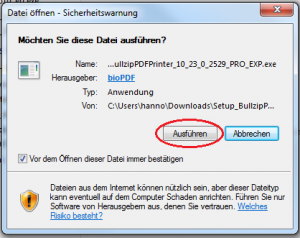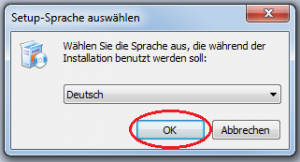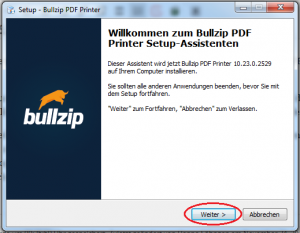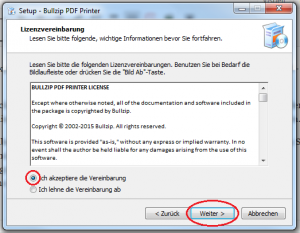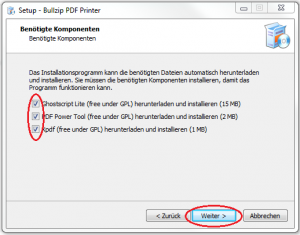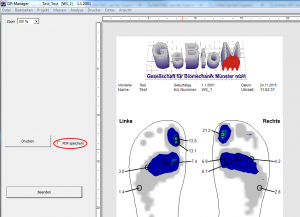Identifier le type de frais avec le GP-Manager
Le moyen le plus simple de connaître le type de fraise est d'utiliser le gestionnaire de GP. Pour ce faire, procédez comme suit.
- Démarrez le gestionnaire de GP.
- Sélectionnez "Analyse" -> "Fraiseuse GP„.

- Vous pouvez lire le type de fraise que vous utilisez dans le module GP Fraise.

Identifier le type de fraisage sur la base de l'apparence
Il existe plusieurs séries de fraises, celles-ci se distinguent au premier coup d'œil par la couleur du boîtier.
turquoise : fraises de la série 100 (GP M101, GP M102, GP M103)
bleu : fraises des séries 200 et 400 (GP M201, GP M202, ainsi que GP M401 et GP M401xxl)
gris : fraises de la série 300 (GP M301, GP M302, GP M303)
rouge : fraises de la série 50 (GP M151, GP M251)
Série 100

Toutes les fraiseuses de la série 100 ont un boîtier de couleur turquoise et sont connectées à un ordinateur externe via le port COM.
GP M101
Ces fraiseuses sont équipées d'un moteur de marque Kress ou Suna, dont les charbons doivent être régulièrement nettoyés. L'ordinateur n'est pas intégré à la fraiseuse et est relié par un câble COM.
GP M102/GP M103
Les deux fraiseuses possèdent des moteurs de type ISA750, les moteurs ne nécessitent pas d'entretien. L'ordinateur est intégré dans la fraiseuse. On peut distinguer les deux fraiseuses par le fait que la GP M103 possède deux prises USB en bas à gauche, ainsi qu'un interrupteur (voir photo ci-dessous).

Série 200
Toutes les fraiseuses de la série 200 ont un boîtier bleu.
GP M201
Série 300
Toutes les fraiseuses de la série 300 ont un boîtier gris. Toutes les fraiseuses sont commandées par un port COM.

GP M301
Le GP M301 est contrôlé par le programme GP Remote et relié à un ordinateur externe par un câble COM.
GP M302/GP M303
Pour les deux types de fraiseuses, la plaque signalétique se trouve en bas à gauche de la fraiseuse (voir photo ci-dessous). L'ordinateur est intégré à la fraise.

Série 400
Toutes les fraiseuses de la série 400 ont un boîtier bleu. La différence entre la GP M401 et la GP M401xxl réside dans la taille de la table de fraisage.

GP M401
La table de fraisage de la GP M401 mesure 1205 mm de long.
GP M401xxl
La table de fraisage de la GP M401xxl mesure 1600 mm de long.
Série 50
Toutes les fraiseuses de la série 50 ont un boîtier rouge, l'ordinateur est intégré à la fraiseuse sur ces fraiseuses. La manière la plus simple de différencier les deux fraiseuses est de regarder la disposition des boutons sur la face avant.
GP M151

GP M251